Windows köszöntés A PC betöltő képernyő hátterének leválasztásának vagy megváltoztatásának sajátosságai

- 4816
- 702
- Bíró Barnabás
A számítógépes technológiát és a különféle eszközöket évek óta átképzték a luxus elemek kategóriájából a szokásos, ismerős eszközökre, amelyeket az emberek számára naponta üzemeltetnek. Az eszközök technológiai korszerűsítése lehetővé tette a fogyasztók számára, hogy az eszközöket az egyéni igényekhez konfigurálják, érdekes segédprogramokat, védőprogramokat és még sok más.

Ebben a cikkben beszéljünk a számítógép képernyőképéről. Ha a standard asztali háttérképek vagy háttérképernyő -képernyők, amelyeket érdekes kép, háttér, különféle háttérképek változtathatnak, akkor a folyamat üdvözlőlap -képernyőjének változásai bonyolultabbak. Továbbá arról, hogyan lehet megváltoztatni vagy letiltani az üdvözlet pontszámát a Windows operációs rendszerrel rendelkező számítógépen. Számos módszer létezik ennek megvalósítására, amelyek mindegyikét a hatékonyság és az egyszerűség jellemzi. Fontolja meg mindegyiket.
Változtatások végrehajtása a nyilvántartás szerkesztőjében
A nyilvántartási szerkesztő szerkesztő általi elindításának képernyőjének megváltoztatása az egyik legbonyolultabb, a leghatékonyabb módszer. A folyamat beavatkozást biztosít az operációs rendszer beállításaiban, ezért szigorúan be kell tartania a következő utasításokat.
Először fontolja meg, hogyan lehet megváltoztatni a Windows 7 üdvözlő képernyőt, mivel az eljárás a Windows új verzióiban néhány alapvető különbséggel rendelkezik. A Windows 7 üdvözlet megváltoztatása a következők:
- Vigye át a Start menüt a Regedit parancs bevezetésével a keresési mezőbe.
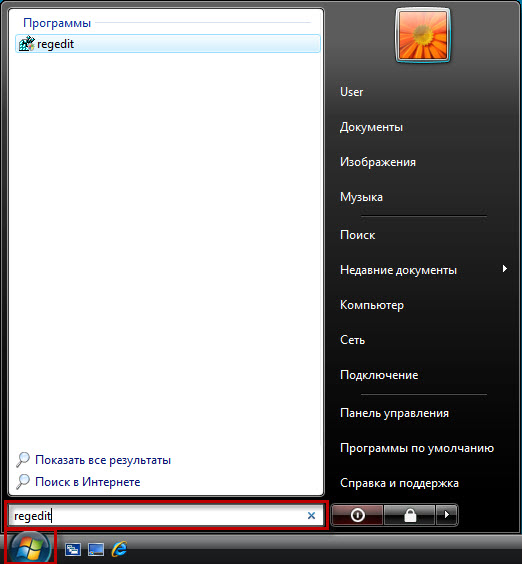
- A munka kiindulási szakaszában a felhasználó figyelmeztetést jeleníthet meg, ahol megerősítésre lesz szükség, ha a szoftver tartalmazza a "Fiókok ellenőrzését". Ezután megnyílik az ablak, amelyben ki kell választania a HKEY_LOCAL_MACHINE mappát, kattintson rá a jobb gombbal, és lépjen a "Keresés" -re.
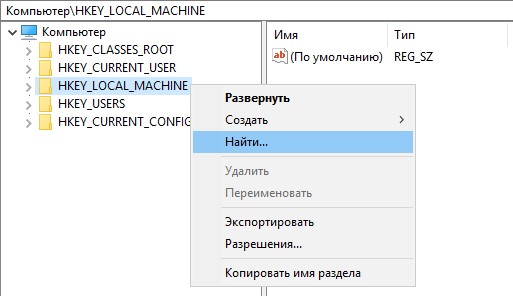
- Az OEMBackground parancsot a POP -UP ablakban vezetik be, amely után az opciók listája megnyílik, amellyel el kell távolítania a „kullancsokat”: a paraméterek kivételével, a „Paraméterek” kivételével. Kattintson a "További keresés" gombra, amely lehetővé teszi a következő keresési ablakba lépést.
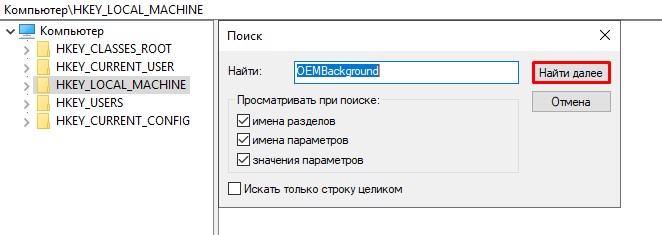
- A szakaszban az OEMBackground -ot keresjük, a mappa megnyitásával lépjen a "DWORD paraméter" változtatásai "kategóriába, ahol az alapértelmezett" nulla "értékre van szükség az első számú módosításhoz.
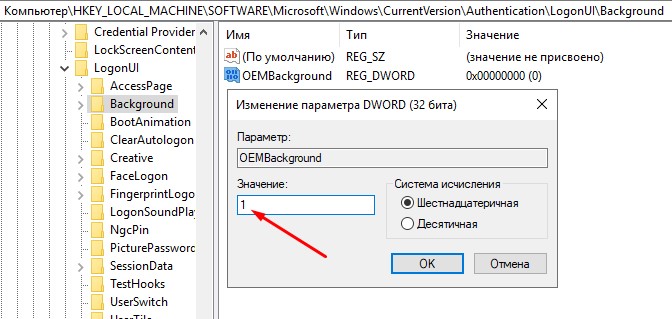
Ha a végső cél a képernyővédő eltávolítása volt, akkor ebben a szakaszban a munkát egy másik esetben kitöltöttnek tekinthetjük, hogy egy másik háttér telepítéséhez több további műveletet kell végrehajtania:
- Lépjen a C: \ Windows \ System32 \ oobe beállításaira, majd a megnyitott ablakban hozzon létre egy mappát a név alatt.
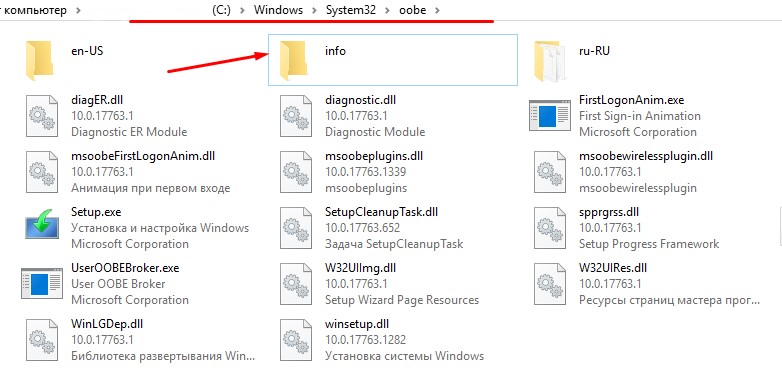
- Hozzon létre egy másik mappát benne, a név hátterével, amelynek le kell töltenie a szükséges grafikus képernyővédőt. Szükséges, hogy JPG formátumban legyen, és legfeljebb 256 kilobájt súlya legyen.
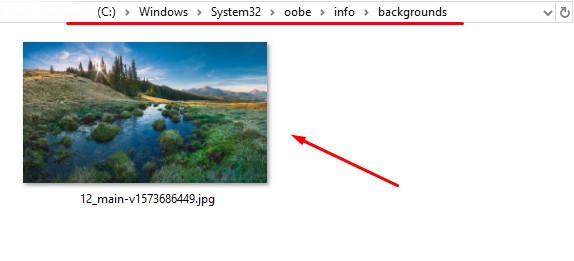
- Folytatjuk a háttér beállítását: Meg kell változtatni a kép nevét a háttérben található szabványos névből.JPG.
Csak a PC újraindítása marad. Ha a műveleteket helyesen hajtják végre, akkor egy új képet láthat a letöltéssel, a standard üdvözlőképernyő helyett.
A hét verzió után a következők beavatkozást igényelnek az operációs rendszer működésében, de a folyamat kissé eltérő. Fontolja meg, hogyan lehet konfigurálni a hegesztő képernyőt a Windows 10 -en:
- Az előző utasításokhoz hasonlóan látogasson el a Registry szerkesztőjére és a HKEY_LOCAL_MACHINE mappába. Az üdvözlet eltávolításához ki kell választania a szoftver mappát, a házirend -szakaszra való áttéréssel, ahol a Microsoft tételt meg kell jelölni, amely után a szerkesztés lehetősége megnyílik.
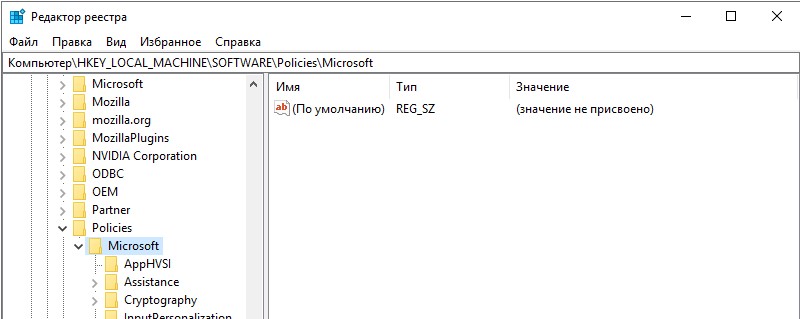
- Ezen a ponton kattintson a jobb oldali mezőn a jobb oldalon, és válassza a „Dword 32 paraméter létrehozása” lehetőséget a Noloccareen név hozzárendelésével.
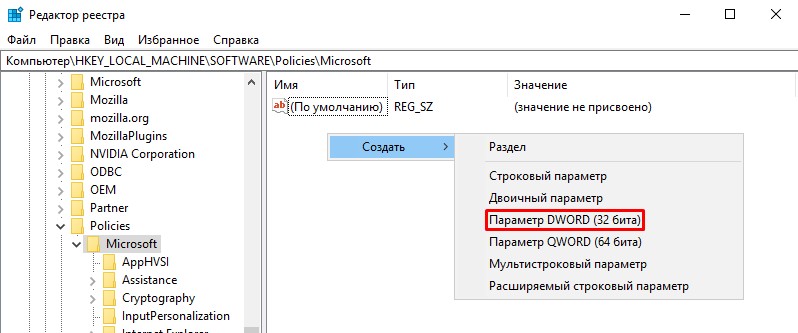
- Csak az átnevezett paraméter kibővítése marad, hogy részletezze a tartalmat, írja be az 1. mutatót, erősítse meg a műveletet, és ellenőrizze az eredményt a győzelem és az L parancsok kombinációjának megnyomásával.
Ha egy barátságos képernyővédőn kívül el kell távolítania a meglévő jelszavakat, akkor el kell távolítania a blokkoló parancsot. Ehhez meg kell találnia a "belépési paramétereket" a számítógép beállításaiban, és el kell távolítania a zárat, vagy ki kell kapcsolnia a rendszer automatikus bejáratát, ha csak a képernyőképeket kell eltávolítania, azzal a céllal, hogy elhagyja a PIN -kódot.
Harmadik fél alkalmazás telepítése a képernyővédő megváltoztatásának lehetőségeként
Az üdvözlet pontszámának megváltoztatásának kérdése kevésbé bonyolult megoldást jelent, egy harmadik parti segédprogram felhasználásával. Ebben az esetben nem lesz szükség a számítógép operációs rendszerébe beavatkozni: megváltoztathatja a Windows 7 -en dolgozó rendszer pontszámát, jelezve a szubjektív preferenciákat.
A bejelentkezési háttérváltó a legnépszerűbb segédprogram az osztály alkalmazásai között. Használatához elegendő az alkalmazás letöltése, és elkezdheti dolgozni vele.
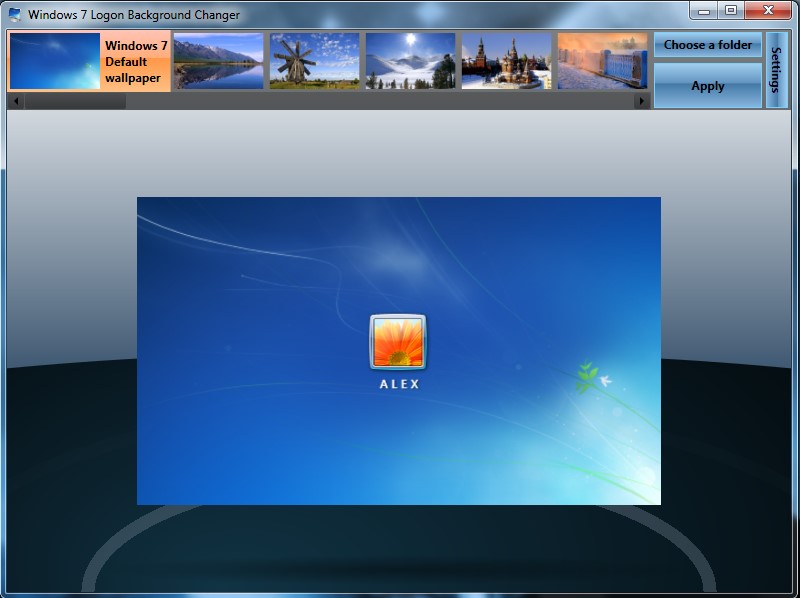
Az alkalmazás érdekes, ugyanakkor lakonikus felület, ahol a következő lehetőségek állnak rendelkezésre a megvalósításhoz:
- Az a képesség, hogy a telepített képet az üdvözlő képernyő háttereként tekintse meg.
- Képek elérhetőek a képernyő megváltoztatásához.
- Annak a segédprogramnak a beállításai, amelyekben a felhasználó jelölheti az érdeklődésre számot tartó paramétereket, a képernyő kialakítását, a hangot és a képek minőségi mutatóit.
- Jelezze meg azt a mappát, ahonnan képeket fog használni.
- Megerősítő kulcs.
- A teljes képernyő -formátum használata.
Háttérképeként mindkét grafikus képet telepítheti a program rendelkezésére, és használhat egy harmadik parti képet vagy fotót, amelyet feltöltött a számítógép mappájába, jelezve az elérési útját a mappa lehetőség kiválasztásával. Miután a felhasználó kiválasztotta a tetszett képet, csak erősítse meg a műveletet, és indítsa újra a PC -t.
Az alkalmazás telepítésével nemcsak a Windows 7 üdvözlőképernyő megváltoztatásának kérdését oldhatja meg, hanem a háttérképeket az operációs rendszer későbbi verzióira is cserélheti, beleértve a 8, 8.1 és akár 10, amelyen alapértelmezés szerint nincs a számítógépes beilleszkedés audio gyűjteménye.
A héten kicserélheti az üdvözlőképernyőt olyan alkalmazásokkal is, mint például a Tweakslogon Changer, a Bejelentkezés képernyő -rotátor, de ezek a segédprogramok nem mindig teszik lehetővé a letöltési képernyő megváltoztatását a Windows legújabb verziójára.
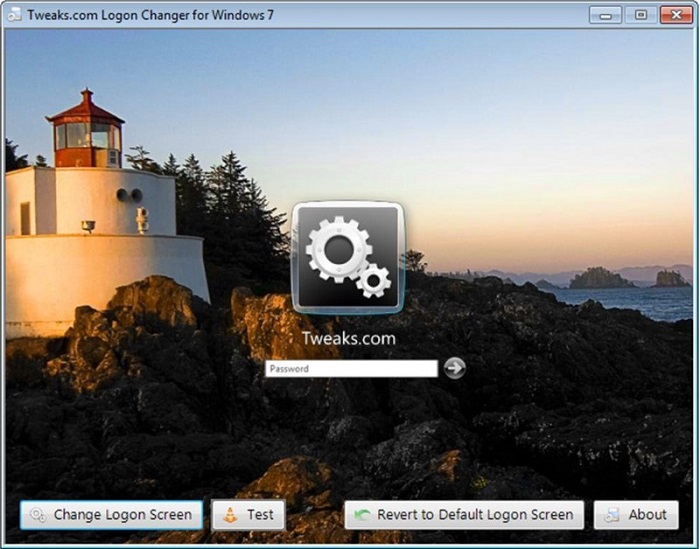
Ha meg kell változtatnia egy üdvözlet hangját, akkor ezt párhuzamosan oldják meg az üdvözlőképernyő képének megváltoztatásával, amely a számítógép betöltésekor jelenik meg. A számítógép audio megértésének megváltoztatásához le kell töltenie egy speciális alkalmazást is - Startup Sound Changer. Ez egy kis segédprogram, amelynek szűk specializációja van a számítógép hangos támogatásának cseréjéhez mind a Windows 7 rendszereken, mind a legújabb verziókon. A segédprogram lehetővé teszi a programba letöltött fájlok hangként történő telepítését, feltéve, hogy az audiofájl formátum wav.
A rendszerbeállítások segítségével megváltoztathatja a bejárat zenei kíséretét. Ehhez át kell mennie a „hang” beállításokon, az „alapértelmezett” elemhez, ahol a „hangrendszer” szakaszban válassza ki az egyes módokat, nevezetesen a PC bevezetését, a munka befejezését. és más folyamatok, a rendszerben elérhető dallamok. Kiválaszthat egy csengőhangot, nem a standard „hangok” listájából, amely a nyitóablak alján található: Írja be a feltöltött WAV formátumú fájlt, és erősítse meg a parancsot az „Alkalmazás” gomb megnyomásával. Ugyanebben az ablakban teljes mértékben eltávolíthatja a hangot a feladatok feladatából, amikor a számítógépet betölti a "Táblázatnak" a "Csapmával szemben", hogy "elveszítse a Windows indításának dallamát".
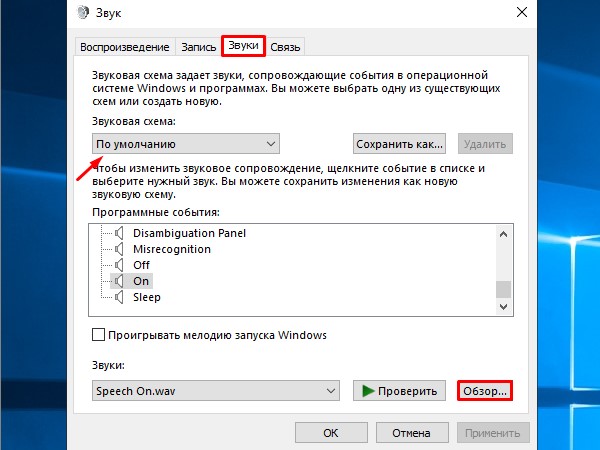
Válasszuk le a csoportpolitikai szerkesztőn keresztül
Időnként el kell távolítania az üdvözlőképernyőt a Windows 10 -en, amelyen alapértelmezés szerint a letöltéskor a tulajdonos személyes adatait jelenítik meg. Ez megtehető mind a korábbi módszerekkel, mind a számítógépes hálózati házirend szerkesztésének módszerével. Az üdvözlet pontszámának eltávolításához a "Végrehajtó" parancson keresztül kell, vagy nyomja meg a Win és R kombinációját, lépjen a "Helyi csoportpolitikai szerkesztő" -re, hová lépjen a "Adminisztratív sablonok" listájához. A megnyitott ablak mappák nyilvántartását tartalmazza, amelyek között ki kell választania a "Vezérlőpultot", és lépjen a "Testreszabási" menübe. A megnyitott parancsok listájában ki kell választania a „Blokkoló képernyő -kijelző tilalmát”, húzza ki a „Calle” feladatát a „Kapcsoló” -on a „Kapcsolópont” -on, és megerősítse az „OK” parancs parancsát. Ha a helyes kikapcsolja a Windows 10 bejárati stílusát, a következő Start -UP Windows segítségével, a felhasználó azonnal megjelenik egy ablakot a jelszó beírásához, képek nélkül.
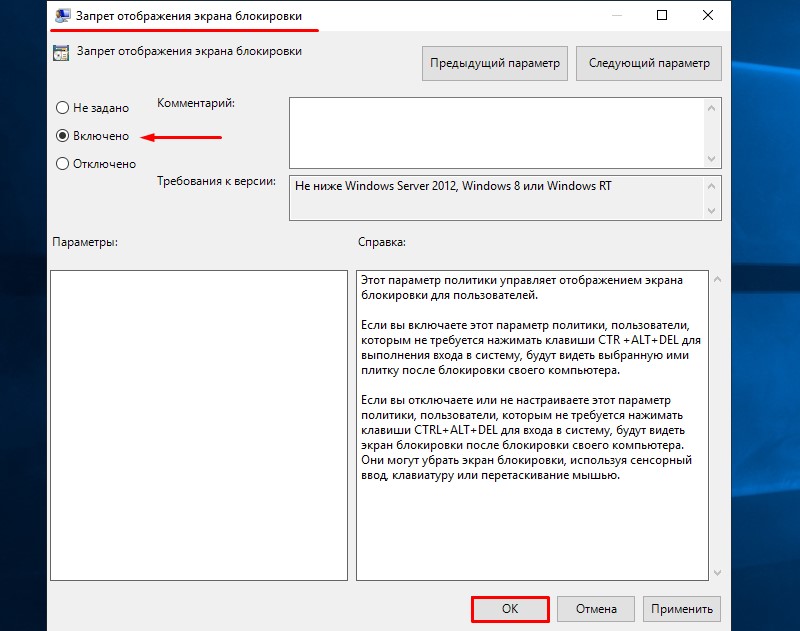
A Windows 10 üdvözlet leállításával párhuzamosan az operációs rendszer lehetővé teszi a kijelző grafikus végrehajtásának és a hangok használatának megváltoztatását. Ehhez az adminisztratív vagy vezetői sablonok kategóriájában ki kell választani a "Rendszer" részt, amelyet a "rendszer bejáratára" listára való áttérés követ, ahol az ablak megnyílik, a listában, a listában. Parancsok, amelyeknek a "Mindig használja a rendszer egyedi háttérét", erősítse meg a parancsot, erősítse meg a parancsot, és állítsa be a Windows 10 üdvözlőlap paramétereit. Ezután ki kell választania az előnyben részesített képeket és hangokat a számítógépen. Az eredmény ellenőrzéséhez elegendő a PC újraindítása ebben a módszerben, ügyelve arra, hogy a végrehajtott műveletek hatékonyságát biztosítsák. Mindez lehetővé teszi az üdvözlőképernyő és a hangok megváltoztatását a Windows 10, 8 és 7 -ben.
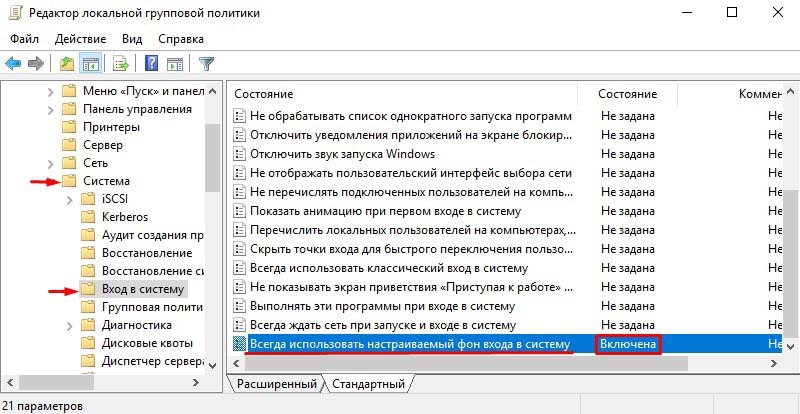
Összefoglaló
A számítógép üdvözletének szokásos képernyője unatkozhat az eszköz tulajdonosával, néha még egy embert is bosszanthat. Érdemes megjegyezni, hogy egy ilyen állítás bevált, tudományos módon, tény: a tudósok megerősítették a zavaró elemek kapcsolatát a számítógép képernyőjén, valamint egy személy kedvezőtlen érzelmi és pszichológiai állapotát.
A Windows köszöntő képernyő kiküszöbölése vagy módosítása lehetővé teszi a modern megoldásokat mind a rendszer beavatkozása révén, mind a harmadik parti programok segítségével, ami lehetővé teszi a monitor betöltési hátterének megváltoztatását.
- « Mi a Windows Avatar, hogyan lehet megváltoztatni vagy törölni
- Hogyan lehet egy telefont video -megfigyelő kamrává változtatni »

